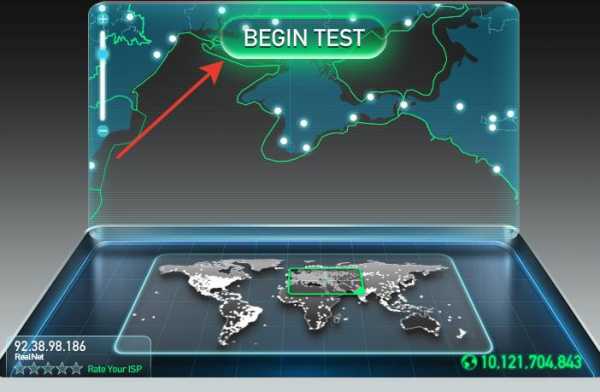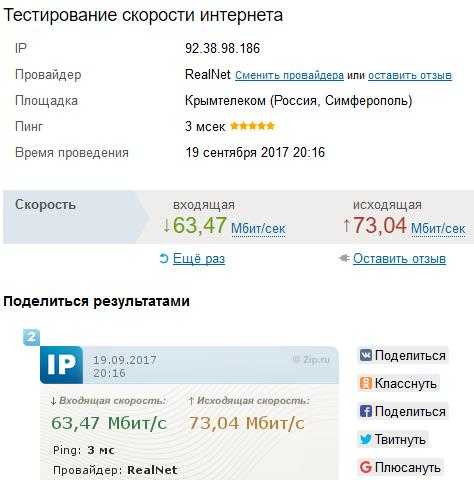Как проверить скорость Интернета (на примере Speedtest)? | ТекстоМИР

У любого человека подключенного к глобальной сети (а таких в наше время большинство) рано или поздно возникает вопрос — как проверить скорость Интернета бесплатно? Кто-то хочет протестировать новый тариф своего провайдера – не обманывает ли? Соответствует ли завяленная скорость фактической? Другим необходимо точно измерить скорость Интернет соединения в Мбит/сек для того чтобы принять решение – удовлетворит ли она потребностям семьи при переходе на Wi-Fi или нужно что-нибудь помощнее. Ну а остальных просто волнует вопрос – оставлять ли на ночь торрент качать свежий сериал, успеет ли он скачаться и им нужно знать, как измерить скорость Интернета на своем компьютере. В общем вопрос этот актуальный, а ответом на него будет наша сегодняшняя статья.
Как проверить скорость Интернета с помощью Speedtest
Самое простое и эффективное – проверить скорость Интернета онлайн с помощью сервиса Speedtest. Это абсолютно бесплатно, быстро и точно.
Speedtest (Спидтест) – это авторитетный онлайн сервис проверки скорости Интернета, с возможностью настройки языка, единиц измерения, сервера и пр., а также сохранения и сравнения своих результатов (для зарегистрированных пользователей). Разработчик Спидтеста – компания «Ookla». Сегодня Speedtest, на самом деле, один из лучших измерителей скорости Интернета. Это не реклама, наша редакция сама пользуется Спидтестом и пока довольна.
Как проверить скорость Интернета Speedtest’ом? Легко и просто. Заходим на русскоязычную версию сайта — speedtest.net/ru Вы увидите стильную зеленую картинку измерителя изображающую континенты нашей планеты с обозначением Вашего текущего месторасположения.
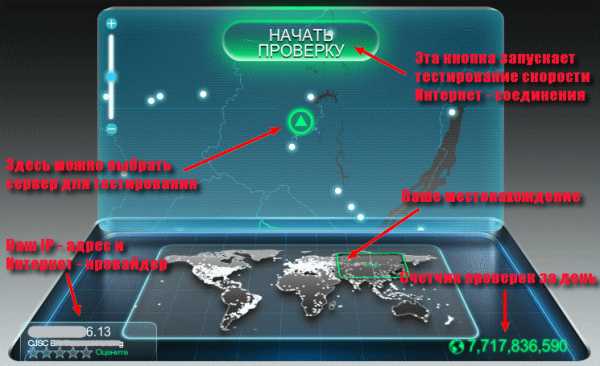
На главной странице Speedtest отображается Ваше текущее месторасположение, IP-адрес, провайдер и, самое главное, кнопка «Начать проверку» скорости сети
В изображении использован скриншот с сайта speedtest.net/ru
Вы можете кликнуть в любое место карты в нижней части рисунка и затем выбрать любой пункт (яркая белая точка) на увеличенном фрагменте карты в верхней части. При наведении на точку курсором появится список серверов, из которых можно выбрать любой и проверить скорость интернета на нем.
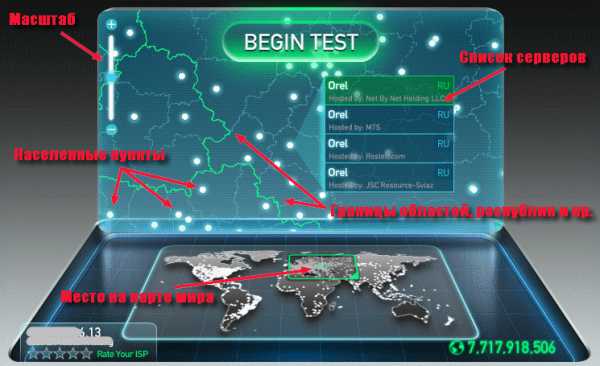
Вы можете выбрать любой доступный сервер для тестирования скорости сети
В изображении использован скриншот с сайта speedtest.net/ru
Зеленая окружность с треугольником обозначает Ваше текущее месторасположение с ближайшим сервером. Оно определяется автоматически. Кликнув по треугольнику, можно также выбрать из появившегося списка другой сервер.
Но можно и оставить все как есть. Если Вы хотите просто быстро проверить скорость Интернет соединения – не меняйте настройки по умолчанию.
Обратите внимание, в левом нижнем углу отображается информация с Вашим IP-адресом и названием провайдера. Это может быть полезным. Если щелкнуть левой кнопкой мышки на IP-адресе, он автоматически скопируется в буфер обмена.
В противоположном правом углу отображается постоянно меняющееся количество проверок скорости Интернета на сегодня. Десяток миллионов проверок… немало! Уже это говорит об авторитетности сервиса.
И, самое главное, в верхней части имеется большая зеленая кнопка «Начать проверку». По ней и кликаем. При этом желательно отключить все программы использующие сеть, и не переключать вкладку с тестом.
Расшифровка результатов проверки скорости Интернета Спидтестом
Итак, Вы нажимаете кнопку, и сервис начнет тестирование скорости Интернет – соединения. Придется подождать пару минут. Наконец появится информационное окошко с
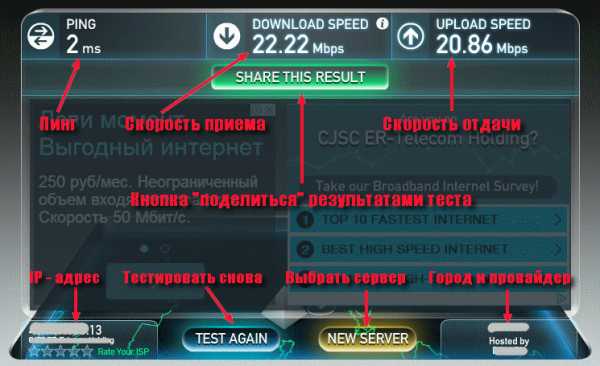
Результаты проверки скорости сети Speedtest’ом: пинг, скорость приема и передачи
В изображении использован скриншот с сайта speedtest.net/ru
Расшифруем эти данные:
- ping (пинг) – это период времени, за который информация (сетевой пакет данных) от Вашего компьютера добирается до сервера и возвращается к вам обратно. Пинг измеряется в тысячных долях секунды — миллисекундах (ms, мс). Чем он меньше – тем лучше;
- скорость получения – то есть скорость загрузки, в Мбит/с;
- скорость передачи
Кроме того здесь есть кнопка «Поделиться результатом» (в Твиттер, Фейсбук или просто скопировать ссылку на страничку результата) проверки скорости Интернета.
Дополнительно можно протестировать качество Вашего Интернет-соединения. Для этого предназначен еще один сервис данной компании — Pingtest. Мы еще расскажем о нем и проверке пинга более подробно в следующей статье.
А пока используйте Спидтест для контроля и проверки скорости Вашего Интернет соединения. И при существенном расхождении с заявленной скоростью тарифа смело обращайтесь к провайдеру с требованием исправить проблему и обеспечить Вас обещанной скоростью.
Не забывайте и о других возможностях ускорения Интернета, например путем ускорения браузера Mozilla Firefox.
Удачи и быстрого Интернета!
www.textomir.ru
Как проверить скорость интернета на русском онлайн
Доброго времени суток. Зачастую пользователи компьютеров испытывают дискомфорт при серфинге и работе во всемирной паутине. Затрудняется обмен данными, загрузка видеороликов, любители компьютерных игр жалуются на медленные пинги и задержки в играх. Перед тем, как предъявлять претензии вашим провайдерам следует убедиться что вина не на нашей стороне, для этого в статье мы расскажем как проверить скорость интернета на компьютере Windows 7,8,1 онлайн используя самые популярные и востребованные сервисы.
Как проверить скорость интернета онлайн?
Существует огромное количество онлайн сервисов для проверки скорости соединения. Ниже рассмотрим проверенные временем самые распространенные интернет ресурсы.
Как пользоваться Speedtest
Спидтест пожалуй наиболее известный среди всех, с него мы и начнем сегодняшний обзор. Перед запуском процесса тестирования зайдите на сайт вашего интернет провайдера, затем в личный кабинет и посмотрите заявленную скорость. Зачастую этот пункт отображается в графе «Тарифы». При заключении договора на использование интернет услуг в нем так же указывается скорость. Многие провайдеры «грешат» внезапной сменой тарифов и планов подключения.
Обратите внимание что поставщики интернет услуг обещают скорости «до» определенного показателя. Например заявленный стандарт «до 150 Мбит» в секунду на деле может выдавать всего 5-10 Мбит реальных показателей. Мелкие и молодые начинающие конторы зачастую грешат этим.
Еще важный момент. Перед запуском различных интернет тестов в обязательном порядке отключаем всю загрузку файлов. Выключаем торрент трекеры, вкладки с запущенной музыкой или видео, программы, которым нужен доступ в интернет типа STEAM (в этот момент легко может идти обновление игры). Лучше всего запустить браузер и открыть одну вкладку.
- Переходим на официальный сайт Спидтеста по адресу: sdeedtest.

Тест скорости интернета SpeedTest
- Дожидаемся полной загрузки страницы и спустя несколько секунд появится зеленая кнопка «Begin Test»
- Ping (пинг) отвечает за быстроту ответа от сервера к вашему компьютеру, он вычисляется первым. Пинг в интервале 1-3 мс это отличный показатель. Показатель пинга превышающий 50мс вызовет задержки в онлайн играх, это повод задуматься о медленной работе интернет провайдера, ибо поврежденных кабелях.
- Download speed — та самая скорость «Загрузки», она отвечает за скорость загружаемого из интернета контента. Музыка, фильмы, торренты, просмотр онлайн роликов.
- Upload speed — скорость отдачи, когда вы наоборот загружаете информацию из компьютера в интернет, загрузка фото, видео роликов в контакт, закачка файлов в облако и прочее.
- Вот так выглядит результат проверки Спидтестом.
Результаты теста SpeedTest
Тестирование скорости интернета с помощью сервиса 2ip.ru
Пользователи знают наш отечественный сервис 2ip.ru. Помимо проверки своего IP на сайте представлены сервисы проверки на вирусы, обеспеение анонимности в сети, а так же проверить скорость интернета онлайн бесплатно.
- Открываем страницу тестирования соединения: 2ip.ru/speed.
- Нажимаем на большую синюю кнопку «Тестировать».
- Результаты будут представлены в виде следующей таблицы.

Тестирование скорости интернета 2ip
- В графе зачастую будет показано ваше текущее место положение, а так же указан провайдер.
- Отдельно стоит отметить возможность поделиться ссылкой на тест в соцсетях.
Как видим 2ip выдал нам показатели выше чем на SpeedTest, т.к их сервера находятся ближе к нам.
Как проверить скорость интернета ростелеком
Открываем страницу с проверкой Ростелеком. Выполняем указанные рекомендации. Очень важным является третий пункт. Если компьютер подключен напрямую кабелем- отлично. При использовании роутера рекомендуется выключить Wi-Fi на подключенных устройствах: планшетах, телеофнах, ноутбуках. Кликаем по синей кнопке «Начать тестирование» и ждем таблицы с результатами.

Результаты теста Ростелеком
На удивление в этом сервисе пинг оказался выше, в сравнении с предыдущими методами.
Не многие знают что у нашей российской компании Яндекс так же существует тестер интернет соединения ,ниже коротко ознакомимся с его возможностями и интерфейсом.
Тестируем интернет соединение — Интернетометр от Yandex
На странице Интернетометра помимо обычного теста выведено много полезной информации: IPv4-адрес и IPv6-адрес, версия браузера, операционная система, регион местоположения и даже версия Flash. По клику на желтую кнопку «Измерить» запустится процесс проверки. По итогам результат отобразится в табличке.
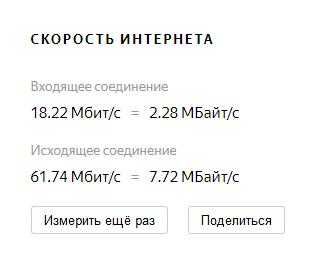
Интернетометр от Яндекс — результаты
Многие пользователи часто путают представления о скоростях в Мегабитах и Мегабайтах, разработчики Яндекса предусмотрели этот момент. Как видим 18.22 Мегабит равняется 2.28 Мегабайтам в секунду. Именно с такой скоростью будет идти загрузка файлов из всемирной паутины.
Что бы самим перевести Мегабиты в Мегабайты достаточно разделить результат на 8.
Заключение
Настоящие спартанцы дочитали до конца и опробовали предложенные выше способы, надеемся вопросов как проверить скорость интернета на компьютере Windows онлайн 7,8,10 больше не возникнет. Интересно каким из способов пользуются наши читатели? Пишите ваши ответы в комментарии на сайте или нашу группу в контакте. Если у вас есть вопросы по онлайн сервисам, предлагайте интересные Вашему вниманию темы, которые мы рассмотрим в следующих статьях.
Хотите по максимуму прокачать и увеличить скорость интернета?
Оценка статьи:
Загрузка…Поделиться новостью в соцсетях « Предыдущая запись Следующая запись »
itpen.ru
Проверить скорость интернета — топ 10 лучших онлайн сервисов ⋆ Все секреты интернета

Для того, что бы проверить скорость интернета необходимо иметь:
- Секундомер
- Файл
- Сервер
Схема до безобразия проста: Включаем таймер и загружаем файл на сервер. Затем скачиваем оттуда наш загруженный файл. Полученное время загрузки и выгрузки делим на объём файла. Результат и будет показывать скорость нашего интернета.
Безусловно, что секундомером сейчас никто не пользуется. Для этого в сети есть целая куча онлайн сервисов для проверки скорости интернета.
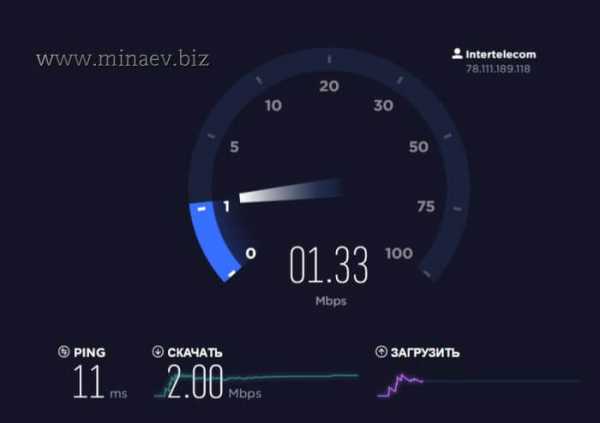
Но тут есть ряд нюансов, которые следует обязательно учитывать. А именно: расстояние до сервера, на который мы собственно и будем отправлять наш файл. Дело в том, что чем дальше географически находится этот сервер, тем дольше будет доходить сигнал. Поэтому и скорость интернета (в нашем общем понимании) будет разной. Рекомендую перед началом тестирования, для себя чётко определить, что конкретно и какой параметр вы хотите измерить.

- Пинг (Ping) Это отрезок времени за который один пакет интернет сигнала проходит от вашего компьютера до сервера, и возвращается обратно. Для чего измеряют пинг? По идее, ping показывает максимальную скорость передачи сигнала которую можно получить в данном случае. Другими словами, он показывает максимально возможную скорость вашего интернета при передачи информации на конкретно взятый сервер. Поэтому, чем меньше этот показатель (ниже пинг), тем лучше.
- Скорость загрузки файла. Показывает время, которое затрачено на передачу данных на сервер.
- Скорость скачивания (выгрузки) файла. Показывает время необходимое для закачки файла на компьютер.
Тут надо учитывать очень важный нюанс: скорость загрузки может сильно отличаться от скорости выгрузки файла. Зависит это, в первую очередь, от вашего провайдера. И какой тип интернета он использует.
Для справки. Есть два основных типа: симметричный интернет и асимметричный интернет. В симметричном интернете скорость передачи данных на сервер равна скорости получения данных от сервера. В асимметричном, скорость передачи и получения информации может быть разной. Как правило, асимметричный интернет широко практикуют мобильные и спутниковые провайдеры. Когда например, файл скачать можно на «нормальной» скорости, а что бы отправить надо «пол дня ждать».
И так, исходя из вышесказанного, рекомендую для правильного теста скорости интернета учитывать такие параметры:
- Расстояние до тестового сервера (по идее чем ближе тем лучше)
- Пинг (чем меньше тем лучше)
- Скорость загрузки файла (чем быстрее тем лучше)
- Скорость скачивания файла (чем меньше тем лучше)
Список онлайн сервисов, которые позволяют проверить скорость интернета
- speedtest.net
- 2ip.ru
- 2ip.ua
- speedof.me
- speedtest.xfinity.com
- bandwidthplace.com
- speed.io
- yandex.ru
- cfosspeed.de
- speed-tester.info (позволяет выбрать на карте любой сервер для тестирования)

minaev.biz
Как проверить скорость интернета онлайн бесплатно

Всем хорошего времени суток! Сейчас мы поговорим о том, как можно проверить скорость интернета онлайн бесплатно. Вопрос этот актуальный, поскольку каждого пользователя хотя бы раз посещала мысль об обмане провайдером.
На самом деле такие мысли довольно часто надуманы и преувеличены. Но бывают, конечно, ситуации, когда действительно пахнет наглой ложью, которую просто необходимо вывести на чистую воду.
Содержание статьи:
Причем сейчас автор статьи проведет интересный эксперимент. В рамках этой публикации будут рассмотрены универсальные методы проверки скорости Сети, а уже в следующем посте рассмотрим методики от национального оператора ByFly.
После этого сравним результаты и посмотрим, кто есть кто. Так что давайте переходить к самой сути. Первым на очереди у нас будет очень популярный онлайн-сервис speedtest.net. Заходим на него и видим вот такую картину:
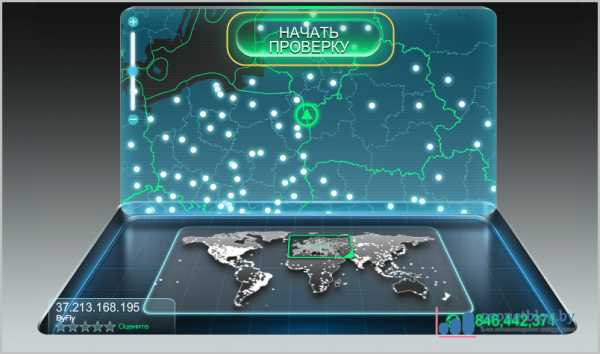
Теперь осталось лишь нажать на кнопку «Начать проверку» и дело в шляпе. Автоматически запустится определения ближайшего сервера и начнется процесс тестирования линии. После его окончания оглашаются радостные результаты:

В первую очередь нужно обращать внимание на пункт «Скорость получения». Кстати, автор статьи неимоверно рад, поскольку данные тарифного плана от провайдера ByFly даже меньше, чем показано на тесте. Это очень хорошо.
Но если в вашем случае этот показатель далек от заявленного, то не стоит сразу обрывать телефоны абонентской службы поддержки. Первым делом рекомендуется проверить, а не запущена ли у вас, например, закачка какого-нибудь торрента.
В общем, нужно убедиться, что никакие другие устройства не «тянут» на себя скорость линии, а лучше вообще временно их отключить. Также такие тесты рекомендуется делать при подключении ПК к модему с помощью сетевого кабеля:

Знайте, что по Wi-Fi падение скорости будет в большинстве случаев. Ведь стандартные роутеры вряд ли будут оснащены мощными беспроводными передатчиками. Так что имейте это в виду.
Иногда поднять скорость на линии помогает банальное выключение/включение модема от сети. Казалось бы, мелочь, а на практике такие случаи имели место быть. Как говорится, и такое случается на войне. 😉
После всех вышеуказанных манипуляций, есть смысл снова вернуться к обозреваемому нами сервису проверки скорости интернета и нажать кнопку «Проверить снова», которая находится в нижней части экрана:

В случае если результаты опять не радуют глаз, можно воспользоваться опцией «Новый сервер» для смены удаленного узла. Также это можно сделать вручную. Обратите внимание на белые точки, которыми усеяна вся карта:
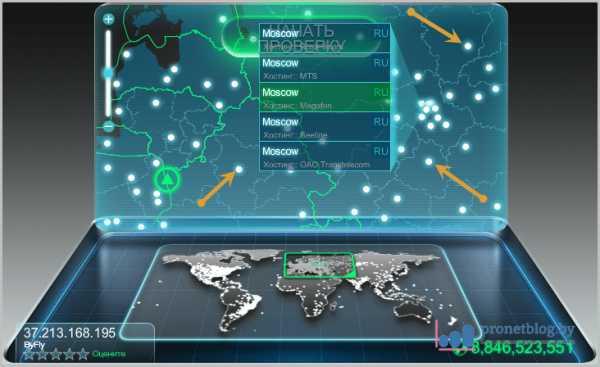
Они представляют собой не что иное, как сервера разных интернет-компаний по всему миру. Можно выбрать любой из них и посмотреть, какая скорость будет между Беларусь и, например, Киевом или Москвой.
Вторым бесплатным онлайн-сервисом для проверки тарифного плана интернета будет 2ip.ru. Здесь все по аналогии: заходим и нажимаем кнопку «Тестировать»:
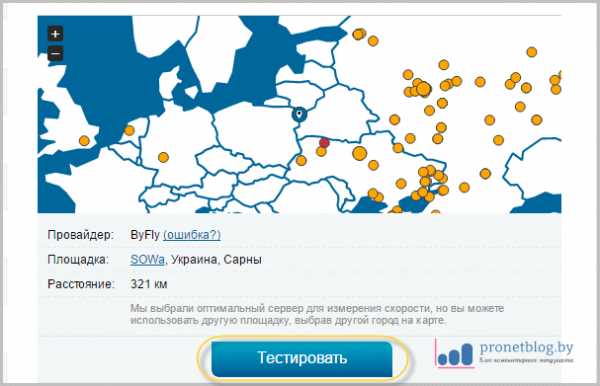
А вот и итоги:
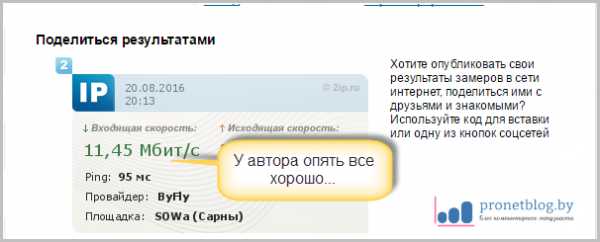
Как видно на скриншоте выше, данные снова повторились. Так что в очередной раз можно порадоваться. Но что делать пользователям, у которых все эти сервисы постоянно показывают разные значения?
Для таких случаев есть в запасе еще один проверенный вариант. Нужно поставить на загрузку торрент-файл с большим количеством раздающих людей. Для надежности сидов должно быть больше тысячи:
После старта закачки необходимо подождать несколько минут, чтобы скорость поднялась до своего максимального предела:
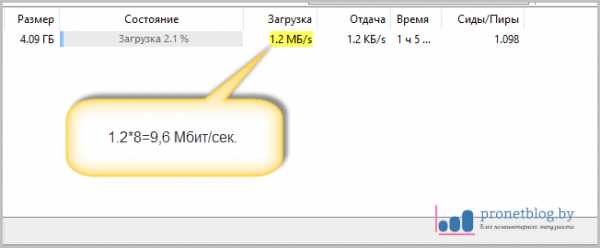
Теперь нужно умножить отображаемый параметр на восемь, и получим самый честный результат. Что на что умножать и почему вообще это надо делать, мы с вами очень подробно говорили вот в этой публикации.
А на этом шаге будем считать, что тема о том, как проверить скорость интернета онлайн бесплатно исчерпана полностью. Как и говорилось ранее, в следующей статье попробуем изучить сервисы, ориентированные на белорусский сегмент.
Если у вас остались какие-нибудь вопросы, либо сомнения по поводу всего вышесказанного, прошу дискутировать в комментариях. А в завершение, как обычно, ну очень интересное видео.
pronetblog.by